Trong thế giới công nghệ phát triển nhanh chóng, điện thoại thông minh Android đã trở thành một phần không thể thiếu trong cuộc sống hàng ngày. Tuy nhiên, không phải lúc nào bạn cũng cần bật/tắt mọi thứ thủ công. Việc tự động hóa các tác vụ trên điện thoại Android không chỉ giúp bạn tiết kiệm thời gian, công sức mà còn tối ưu hóa hiệu suất sử dụng thiết bị một cách đáng kể. Từ việc quản lý thông báo cho đến bảo toàn năng lượng pin, những tính năng tự động này sẽ biến chiếc điện thoại của bạn trở nên thông minh và hiệu quả hơn bao giờ hết. Bài viết này của thoibaocongnghe.net sẽ hướng dẫn bạn khám phá và thiết lập một số tính năng tự động hóa hữu ích nhất trên thiết bị Android, giúp bạn kiểm soát điện thoại của mình một cách thông minh, không còn bận tâm đến những thao tác lặp đi lặp lại. Lưu ý rằng các bước cụ thể có thể khác nhau tùy thuộc vào dòng điện thoại và phiên bản Android của bạn; các hướng dẫn trong bài viết này được tham khảo từ phiên bản Android 15.
Lên lịch Chế độ Không làm phiền (Do Not Disturb)
Để tránh bị gián đoạn bởi các thông báo không cần thiết, bạn có thể thiết lập điện thoại tự động tắt tiếng thông báo và các yếu tố khác bằng cách lên lịch cho Chế độ Không làm phiền (Do Not Disturb – DND). Khi được kích hoạt, điện thoại của bạn sẽ tự động bật và tắt chế độ này vào thời gian đã định.
Cách thiết lập Chế độ Không làm phiền theo lịch trình
Bạn hãy mở ứng dụng Cài đặt (Settings) trên điện thoại và chọn mục Chế độ (Modes). Tiếp theo, chọn Tạo chế độ của riêng bạn (Create Your Own Mode). Trên màn hình tạo chế độ, hãy chọn Tùy chỉnh (Custom). Chạm vào trường Tên chế độ (Mode Name) và nhập một tên cho chế độ này, ví dụ như Chế độ DND theo lịch. Từ danh sách biểu tượng, chọn một biểu tượng phù hợp cho chế độ của bạn. Sau đó, ở góc dưới bên phải, chạm vào Xong (Done).
Tiếp theo, chọn Đặt lịch (Set a Schedule) để bật và tắt chế độ vào thời gian đã định. Trên màn hình Lịch trình dựa trên (Schedule Based On), chọn Ngày và giờ (Day and Time) rồi chọn thời điểm bạn muốn bật và tắt chế độ.
Bạn đã tạo thành công một chế độ tùy chỉnh giúp tắt thông báo vào thời gian cụ thể trên điện thoại. Trong tương lai, bạn có thể quay lại màn hình Chế độ để đổi tên, chỉnh sửa hoặc thậm chí xóa chế độ này.
Lên lịch gửi tin nhắn tự động
Cho dù bạn muốn chúc mừng sinh nhật ai đó hay nhắc nhở một việc cần làm trong tương lai, bạn hoàn toàn có thể lên lịch gửi tin nhắn trên điện thoại Android của mình. Bằng cách này, điện thoại của bạn sẽ tự động gửi tin nhắn đã soạn sẵn vào ngày và giờ cụ thể.
Hướng dẫn lên lịch tin nhắn qua Google Messages
Để thực hiện, hãy mở ứng dụng Google Messages trên điện thoại. Ở góc dưới bên phải của ứng dụng, chạm vào Bắt đầu trò chuyện (Start Chat) để soạn tin nhắn mới. Chọn liên hệ mà bạn muốn gửi tin nhắn từ danh sách. Nhập nội dung tin nhắn bạn muốn gửi. Chạm và giữ nút Gửi (Send) cho đến khi bạn thấy lời nhắc Lên lịch gửi (Schedule Send). Tại đây, chọn ngày và giờ bạn muốn điện thoại gửi tin nhắn.
Điện thoại của bạn sẽ lưu tin nhắn đã nhập và gửi cho người nhận đã chọn vào ngày và giờ đã định.
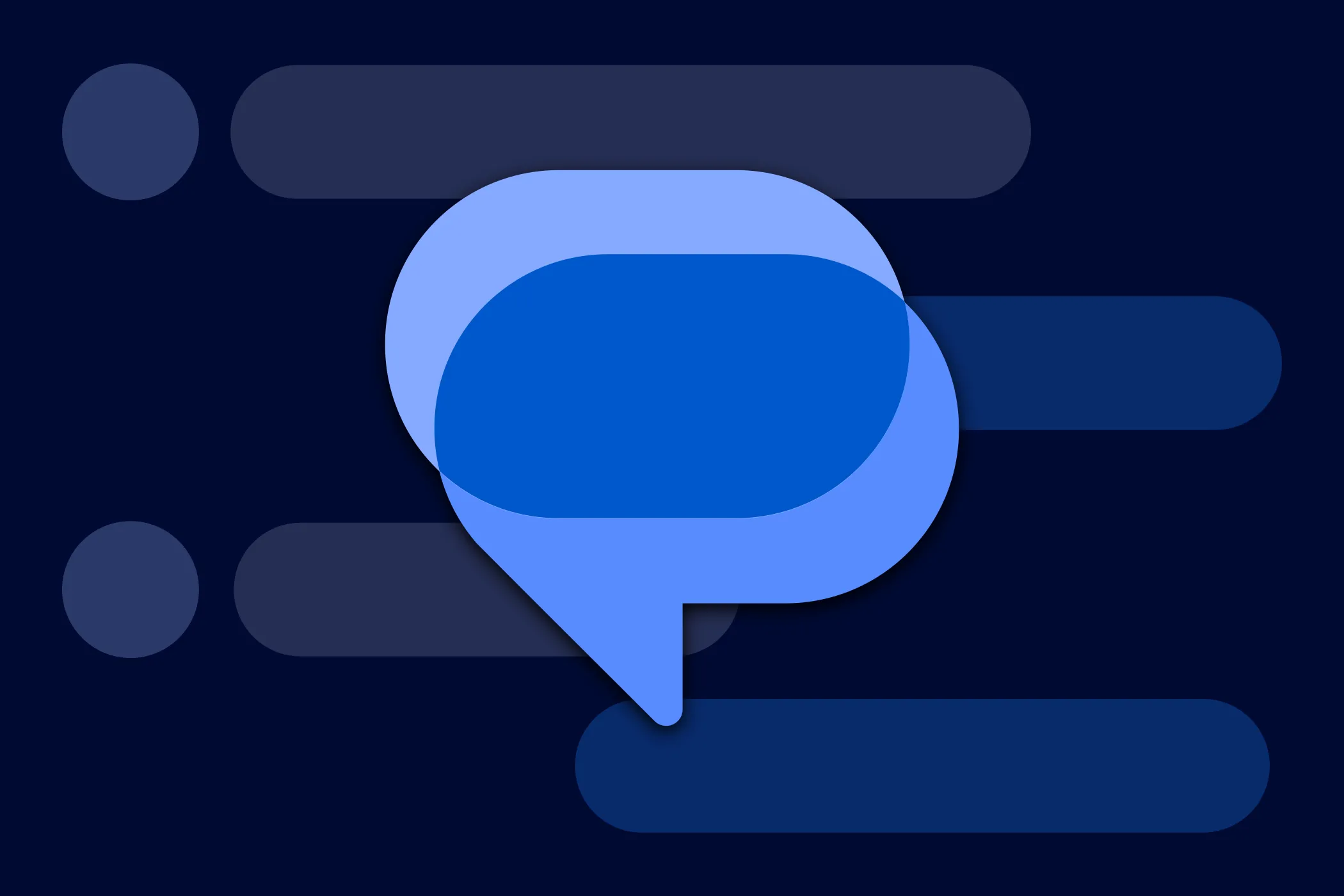 Biểu tượng ứng dụng Google Messages trên điện thoại Android, minh họa tính năng lên lịch tin nhắn.
Biểu tượng ứng dụng Google Messages trên điện thoại Android, minh họa tính năng lên lịch tin nhắn.
Tự động im lặng điện thoại vào giờ ngủ
Tính năng Giờ đi ngủ (Bedtime) của điện thoại có thể giúp bạn tự động tắt tiếng tất cả thông báo và âm thanh khác khi đến giờ ngủ. Điều này giúp bạn có thể ngủ yên giấc mà không bị gián đoạn.
Thiết lập tính năng Giờ đi ngủ (Bedtime)
Để thiết lập tính năng này, bạn hãy mở Cài đặt trên điện thoại và chọn Chế độ. Chọn Giờ đi ngủ từ danh sách chế độ và sau đó chọn Quy trình giờ đi ngủ (Bedtime Routine). Trên màn hình Thiết lập chế độ Giờ đi ngủ, chọn khoảng thời gian bạn muốn ngủ. Đảm bảo chọn tùy chọn Sử dụng lịch trình (Use a Schedule). Sau đó, ở góc dưới bên phải, chạm vào Xong.
Quay lại màn hình Giờ đi ngủ, chạm vào Báo thức & các gián đoạn khác (Alarms & Other Interruptions) và chọn những gì bạn muốn tắt hoặc giữ nguyên.
Tự động điền thông tin với Google Autofill
Nếu bạn thường xuyên phải điền cùng một thông tin cá nhân trên nhiều trang web khác nhau, bạn có thể lấy những chi tiết đó từ tài khoản Google của mình và để điện thoại tự động điền chúng. Để làm điều này, bạn hãy mở Cài đặt, cuộn xuống và chọn Bảo mật & quyền riêng tư (Security & Privacy). Ở cuối màn hình, chạm vào Thêm bảo mật & quyền riêng tư (More Security & Privacy).
Trên trang tiếp theo, chọn Dịch vụ Tự động điền từ Google (Autofill Service From Google). Bật công tắc Sử dụng Tự động điền với Google (Use Autofill With Google).
Từ bây giờ, khi bạn chạm vào một trường thông tin mà chi tiết của nó đã được lưu trong tài khoản Google của bạn, điện thoại sẽ nhắc bạn điền thông tin đó từ các chi tiết đã lưu.
Tự động bật/tắt Chế độ tiết kiệm pin
Chế độ tiết kiệm pin của Android giúp bạn duy trì thời lượng pin khi điện thoại sắp hết pin. May mắn thay, bạn không cần phải tự mình tìm và kích hoạt tùy chọn này khi pin điện thoại yếu, vì điện thoại có thể tự động bật (và tắt) tính năng này cho bạn.
Cài đặt chế độ tiết kiệm pin thông minh
Để thiết lập, bạn hãy mở Cài đặt và chọn Pin (Battery). Chọn Trình tiết kiệm pin (Battery Saver) để cấu hình tính năng. Tùy thuộc vào mẫu điện thoại của bạn, bạn có thể thấy thêm chế độ Siêu tiết kiệm pin (Extreme Battery Saver).
Chọn Lịch trình và lời nhắc (Schedule and Reminders). Trên trang tiếp theo, kích hoạt Bật dựa trên mức pin (Turn On Based on Battery Level). Sử dụng thanh trượt để chọn khi nào chế độ tiết kiệm pin nên được bật.
Để đảm bảo điện thoại tắt chế độ này khi pin sạc đầy 90%, hãy bật công tắc Tắt ở 90% (Turn Off at 90%).
![]() Người dùng đang cầm điện thoại Google Pixel 8a hiển thị cài đặt pin, minh họa chức năng tiết kiệm pin tự động.
Người dùng đang cầm điện thoại Google Pixel 8a hiển thị cài đặt pin, minh họa chức năng tiết kiệm pin tự động.
Chặn ứng dụng gây xao nhãng bằng Chế độ tập trung
Android cung cấp một chế độ gọi là Tập trung (Focus) cho phép bạn chặn các ứng dụng gây xao nhãng. Khi bạn bật chế độ này, điện thoại sẽ chặn tất cả các ứng dụng mà bạn đã đánh dấu là gây xao nhãng. Điều này giúp bạn tập trung vào công việc đang làm.
Cấu hình Chế độ tập trung (Focus Mode) trên Android
Để cấu hình chế độ đó, hãy vào Cài đặt > Thời gian sử dụng thiết bị và quyền kiểm soát của cha mẹ (Digital Wellbeing & Parental Controls) > Tập trung trên điện thoại. Từ danh sách ứng dụng, chọn các ứng dụng mà bạn thấy gây xao nhãng. Điện thoại của bạn sẽ chặn các ứng dụng này khi bạn bật chế độ Tập trung.
Sau đó, ở trên cùng, chọn Đặt lịch để điện thoại tự động bật và tắt tính năng này. Trên màn hình Đặt lịch, chọn thời gian bạn muốn kích hoạt và hủy kích hoạt tính năng. Sau đó, chạm vào Đặt.
Điện thoại của bạn bây giờ sẽ bật chế độ Tập trung vào thời gian đã định. Điều này sẽ chặn các ứng dụng bạn đã chọn. Sau đó, khi chế độ được tắt, bạn sẽ có thể truy cập lại các ứng dụng của mình.
Tự động bật/tắt Chế độ tối
Nếu bạn thường xuyên phải chuyển đổi thủ công giữa chế độ sáng và chế độ tối, giờ đây bạn có thể để điện thoại tự động chuyển đổi giữa chúng theo lịch trình bạn đã chọn. Để làm điều đó, bạn hãy mở Cài đặt và chọn Màn hình & Cảm ứng (Display & Touch) > Chủ đề tối (Dark Theme). Đừng bật tùy chọn Chủ đề tối ngay lập tức.
Trên màn hình tiếp theo, chạm vào Lịch trình và chọn Bật vào thời gian tùy chỉnh (Turns On at Custom Time). Chọn Thời gian bắt đầu (Start Time) và chọn khi nào chế độ tối nên bật. Chọn Thời gian kết thúc (End Time) và chọn khi nào điện thoại nên chuyển sang chế độ sáng.
Điện thoại của bạn bây giờ sẽ tự động chuyển đổi giữa hai chế độ này.
Tự động bật Wi-Fi khi ở gần mạng đã lưu
Để tiết kiệm pin và dữ liệu di động, bạn có thể sử dụng tùy chọn ưu tiên Wi-Fi giúp tự động bật Wi-Fi khi bạn ở gần một mạng đã lưu chất lượng cao. Ví dụ bao gồm mạng Wi-Fi ở nhà và văn phòng của bạn.
Kích hoạt tùy chọn ưu tiên Wi-Fi tự động
Để bật tính năng đó, trên điện thoại của bạn, hãy vào Cài đặt > Mạng & Internet (Network & Internet) > Internet và chạm vào Tùy chọn mạng (Network Preferences) ở phía dưới. Trên màn hình tiếp theo, kích hoạt công tắc Tự động bật Wi-Fi (Turn On Wi-Fi Automatically).
Tự động sao lưu ảnh và video mới
Bạn có thể thiết lập ứng dụng Google Photos trên điện thoại của mình để tự động sao lưu bất kỳ ảnh và video mới nào bạn chụp. Điều này giúp bạn không còn phải lo lắng rằng bạn sẽ mất dữ liệu đa phương tiện nếu làm mất điện thoại. Thiết lập điều này rất dễ dàng và nhanh chóng.
Thiết lập sao lưu tự động trên Google Photos
Khởi chạy ứng dụng Google Photos trên thiết bị của bạn. Ở góc trên bên phải, chạm vào biểu tượng hồ sơ Google của bạn. Trong menu mở ra, chọn Cài đặt Photos (Photos Settings). Trên màn hình tiếp theo, chọn Sao lưu (Backup) để xem các tùy chọn sao lưu có sẵn.
Bật tùy chọn có nội dung Sao lưu, và ứng dụng sẽ bắt đầu sao lưu nội dung đa phương tiện của bạn.
Nếu bạn làm đầy toàn bộ dung lượng lưu trữ tài khoản của mình, bạn có thể nâng cấp gói của mình với Google để có thêm không gian lưu trữ cho các mục của bạn.
Việc tự động hóa các tác vụ trên điện thoại Android không chỉ là một tiện ích mà còn là một chiến lược thông minh để tối ưu hóa trải nghiệm sử dụng thiết bị. Bằng cách áp dụng những thủ thuật trên, bạn không chỉ tiết kiệm thời gian và công sức mà còn đảm bảo điện thoại của mình luôn hoạt động hiệu quả, pin được quản lý tốt và dữ liệu luôn an toàn. Đừng để chiếc điện thoại thông minh của bạn chỉ dừng lại ở các thao tác thủ công; hãy biến nó thành một trợ lý tự động, giúp cuộc sống công nghệ của bạn trở nên dễ dàng và tiện lợi hơn. Hãy thử ngay những tính năng này và cảm nhận sự khác biệt! Bạn có muốn tìm hiểu thêm về các ứng dụng của bên thứ ba như IFTTT để tự động hóa nâng cao hơn trên điện thoại Android của mình không?